华为VRP基本操作
1、这里用一台路由器来做介绍
首先我们在打开模拟器后新建一张拓扑,在网络设备区中添加一台路由器到拓扑中右键开启。

2、启动成功后双击设备图标,通过弹出的CLI命令行界面进行配置。
首先我们进入的是设备的用户视图界面

3、在用户视图下我们能使用的只有参观和监控级命令
如:
display version命令 //显示系统软件版本及硬件等信息。
在回显信息中我们可以观察到VRP操作系统的版本/设备型号/启动时间等信息

4、在用户视图中使用命令: system-view可以切换系统视图
在当前视图可以配置接口协议等信息
需要退回用户视图可以使用命令:quit

5、在系统视图下还可以进入其它视图如:
user-interface console 0 //console线路视图
user-interface vty 0 4 //VTY线路视图
aaa //AAA视图
interface GigabitEthernet x/x/x //接口视图

6、在接口视图下可以使用 ip address 命令配置接口P地址、子网掩码
例:
为GE0/0/0接口配置IP地址时可以使用子网掩码长度,也可以使用完整的子网掩码,如掩码为255.255255.0,可以使用24替代。

1、如果配置的时候忘记命令的参数或关键字,可使用命令行在线帮助。命令行在线帮助分为完全帮助和部分帮助。

2、完全帮助:
在任意命令视图下,输入“?”获取该命令视图下所有的命令及其完全帮助和部分帮助。
也可以输入一个命令,后接以空格分隔的“?”,列出全部关键字或参数及其简单描述。
例:
在系统视图下,列出 interface命令参数及其简单描述。


3、部分帮助:
输入一字符串,其后紧接“?”,列出以该字符串开头的所有关键字。
例:
系统视图下列出以“ip rou”字符串开头的所有命令及其简单描述。

1、退格键《 Back Space》表示删除光标位置的前一个字符
左光标键《←》或《Ctrl+B》表示光标向左移动一个字符位置;
右光标键《→》或《Curl+F》表示光标向右移动一个字符位置;
删除键《 Delete》表示删除光标位置字符;
上下光标键《↑》、《↓》表示显示历史命令
当用户输入不完整的关键字后按下《Tab》键,系统自动执行部分帮助,将不完整命令补全。比如输入“dis”后,按《Tab》键可以将命令补全为’display‘
命令:display hotkey可以查看已定义、未定义和系统保留的快捷键的情况。
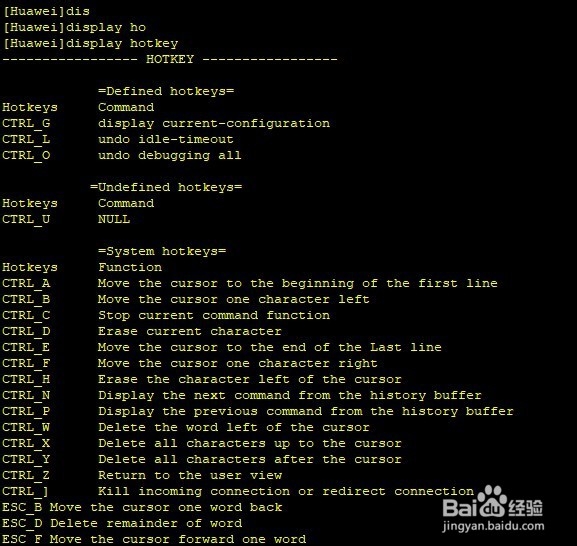
1、修改路由器名称
命令:
sysname R1

2、时钟设置
clock datetime //设置当前时间和日期; 用户视图下执行
clock timezone //设置所在的时区;用户视图下执行
例:
修改系统日期和时间为2019年10月15日20时。
设置所在的时区为北京。


3、设置标题信息
如果需要对登录路由器的用户提供警示或说明信息,可以设置登录时或登录成功后的标题信息。
使用 header login命令,可设置登录时的标题文本为‘hi’。
使用 header shell命令,可设置登录成功后的标题文本信息为“ Welcome to Huawei ”。
//login参数为用户在登录路由器认证过程中激活终端连接时显示的标题信息,是用户在连接到路由器并进行登录验证以及开始配置时,系统所显示的一段提示信息,当需要为用户登录提供明确的提示信息时,可以使用此配置;Shell参数为当用户成功登录到路由器上,已经建立了会话时显示的标题信息。
这里验证一下使用 header shell命令。

4、查看路由器基本信息
命令:display version //查看路由器信息

5、查看运行配置
命令:display current-configuration //查看路由器当前运行的配置

6、查看接口信息
例:
display interface GigabitEthernet 0/0/0
//查看路由器GE 0/0/0接口的状态信息

7、接口与IP相关摘要信息
命令:display ip interface brief

8、查看路由表信息
display ip routing-table

9、保存
命令:save

1
